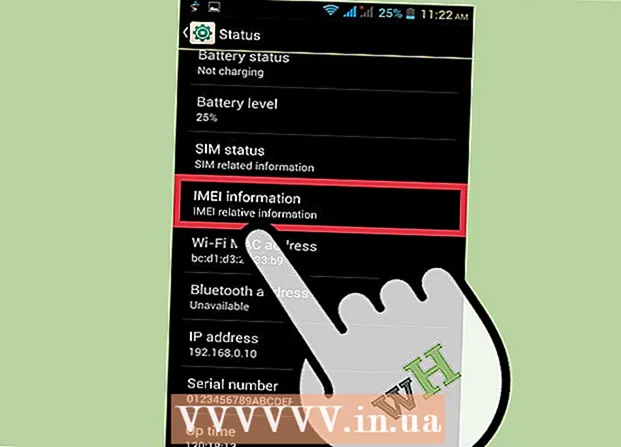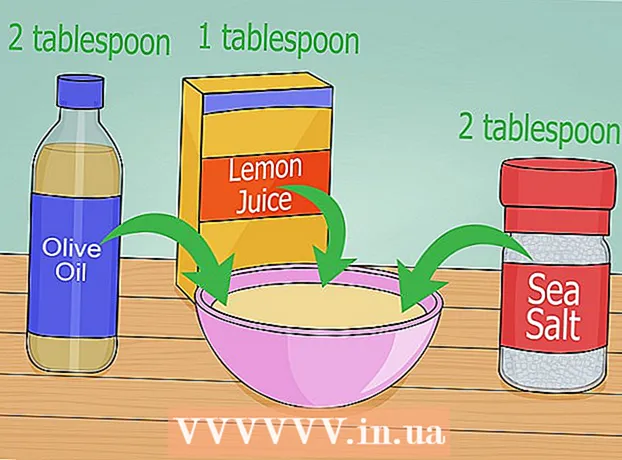مؤلف:
Bobbie Johnson
تاريخ الخلق:
9 أبريل 2021
تاريخ التحديث:
1 تموز 2024

المحتوى
إذا كان هناك عدة مستخدمين يعملون على نفس الكمبيوتر ، فقد يكون من الضروري نقل الملفات بين الحسابات. من السهل القيام بذلك على كل من نظامي التشغيل Windows و Mac OS.
خطوات
الطريقة 1 من 2: Windows
 1 تسجيل الدخول بحسابك.
1 تسجيل الدخول بحسابك. 2 انقر فوق "ابدأ" (في الزاوية اليسرى السفلية من سطح المكتب).
2 انقر فوق "ابدأ" (في الزاوية اليسرى السفلية من سطح المكتب). 3 انقر فوق الكمبيوتر (في جزء القائمة الأيمن). سيتم فتح مستكشف Windows.
3 انقر فوق الكمبيوتر (في جزء القائمة الأيمن). سيتم فتح مستكشف Windows. 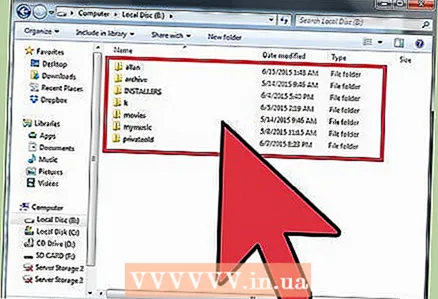 4 ابحث عن المجلد وافتحه بالملفات التي تريد نقلها.
4 ابحث عن المجلد وافتحه بالملفات التي تريد نقلها. 5 قم بتمييز الملفات التي تريدها (فقط اضغط عليها). .
5 قم بتمييز الملفات التي تريدها (فقط اضغط عليها). . - لتحديد ملفات متعددة ، انقر عليها أثناء الضغط باستمرار على مفتاح CTRL.
- إذا كنت تريد تحديد جميع الملفات مرة واحدة ، فاضغط على Ctrl + A.
 6 انقل الملفات. ستعتمد هذه العملية على إصدار Windows الخاص بك:
6 انقل الملفات. ستعتمد هذه العملية على إصدار Windows الخاص بك: - Windows 7. في قائمة النافذة ، انقر فوق "تحرير" وفي القائمة المنسدلة حدد إما "نقل إلى مجلد" (سيتم حذف الملفات ونقلها) أو "نسخ إلى مجلد" (سيتم نسخ الملفات).
- Windows 8. انقر فوق "نقل إلى" أو "نسخ إلى" (في الجزء العلوي من النافذة). اختر أحد الخيارين وانقر فوق تحديد الموقع (في أسفل القائمة المتقدمة).
 7 حدد المجلد المشترك لنقل الملفات وانقر فوق نقل أو نسخ. :
7 حدد المجلد المشترك لنقل الملفات وانقر فوق نقل أو نسخ. : - سيتم نسخ ملفاتك (أو نقلها) إلى المجلد المشترك. الآن يمكن لمستخدم آخر نسخها / نقلها من المجلد المشترك.
الطريقة 2 من 2: نظام التشغيل Mac OS
 1 تسجيل الدخول بحسابك.
1 تسجيل الدخول بحسابك. 2 ابحث عن المجلد وافتحه بالملفات التي تريد نقلها.
2 ابحث عن المجلد وافتحه بالملفات التي تريد نقلها. 3قم بتمييز ونسخ الملفات التي تريدها (لنسخ ، اضغط CMD + C)
3قم بتمييز ونسخ الملفات التي تريدها (لنسخ ، اضغط CMD + C)  4 افتح المجلد المشترك ؛ عادة ما يكون مجلد Macintosh HD. للوصول إلى المجلد ، انقر فوق "المستخدمون" - "مشترك"
4 افتح المجلد المشترك ؛ عادة ما يكون مجلد Macintosh HD. للوصول إلى المجلد ، انقر فوق "المستخدمون" - "مشترك"  5 الصق الملفات المنسوخة في المجلد المشترك. الآن يمكن لمستخدم آخر نسخها / نقلها من المجلد المشترك.
5 الصق الملفات المنسوخة في المجلد المشترك. الآن يمكن لمستخدم آخر نسخها / نقلها من المجلد المشترك.